Tutorial – Compartilhar arquivos e impressoras com Windows 7 |Portal Tailândia
O grupo doméstico do Windows 7 permite a troca de arquivos, compartilhamento de impressoras e outros dispositivos. É fácil e não vai te custar 30 segundos!

 Se você tem mais de um computador na sua casa, vai gostar de saber como configurar uma rede doméstica. É que, com essa funcionalidade disponibilizada pelo Windows 7, você consegue compartilhar arquivos entre as máquinas, além de, por exemplo, poder imprimir na máquina do escritório, mesmo ao trabalhar no seu laptop. Também pode criar uma única versão de arquivo e deixá-lo sincronizado, frequentemente, entre as diferentes máquinas da rede.
Se você tem mais de um computador na sua casa, vai gostar de saber como configurar uma rede doméstica. É que, com essa funcionalidade disponibilizada pelo Windows 7, você consegue compartilhar arquivos entre as máquinas, além de, por exemplo, poder imprimir na máquina do escritório, mesmo ao trabalhar no seu laptop. Também pode criar uma única versão de arquivo e deixá-lo sincronizado, frequentemente, entre as diferentes máquinas da rede.
Pré-requisitos
Para que o grupo funcione, é necessário que você tenha uma rede doméstica (se sua casa tem um roteador e os computadores acessam internet sem fio, é sinal de que já existe uma). Os computadores precisam rodar o Windows 7 (as versões Starter e Home Basic não podem criar grupos, mas podem ingressar em um).
Criando um grupo (Deve ser feito de um computador com Windows 7 Home Premium ou superior)
Clique no botão “Iniciar”, depois em “Painel de Controle”. Em seguida, selecione a opção “Grupo Doméstico“.

Na tela que se abriu, clique em “Criar um grupo doméstico”.
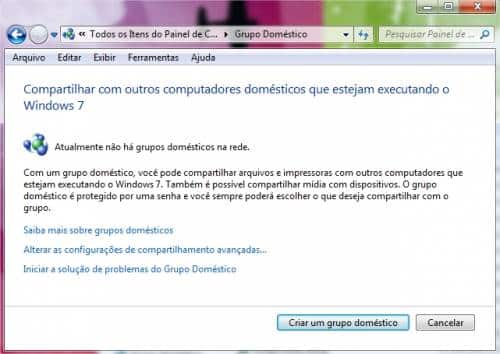
Agora, selecione as pastas do seu computador que deseja compartilhar – e também os dispositivos como impressora ou scanner -, e clique em “Avançar”.

O grupo doméstico precisa ter uma senha para garantir a segurança das informações. Digite-a aqui.
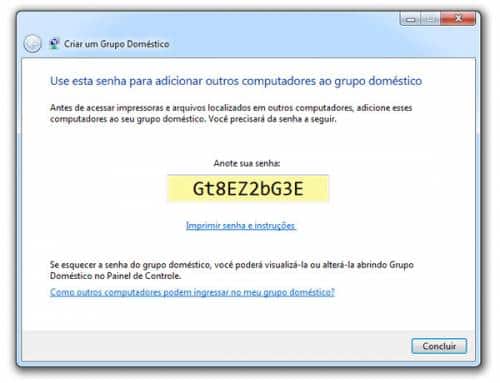
Clique em “Concluir”.
📲 Participe do Canal do Portal Tailândia no WhatsApp
📲 Acompanhe o Portal Tailândia no Facebook, no Instagram e no X.
Agora, os outros computadores da sua rede podem fazer parte do grupo recém-criado. Siga o mesmo caminho nas outras máquinas (“Iniciar”, “Painel de Controle”, “Grupo Doméstico”). Neste momento, o sistema vai perguntar se você deseja ingressar no grupo (como os computadores estão na mesma rede, os grupos são identificados automaticamente). Basta clicar em “Ingressar agora”.
Pronto! Dessa forma, todos os seus computadores estarão interligados, e as pastas definidas por você estarão compartilhadas entre as máquinas.
olhar digital





